Dauguma „Windows“ vartotojų yra susipažinę su „Microsoft Office“ paketu. Daugelis iš mūsų kasdieniame darbe naudoja vieną ar daugiau „Office“ programų. Vartotojai, kurie naudojo „Office 2007“ arba „Office 2010“ rinkinį, žinotų apie juostą ir jos privalumus.
Kaip žinote visi, „Microsoft“ įtraukė juostą į „Windows 8 Explorer“. „Explorer“ juostelė leidžia lengvai pasiekti įvairias komandas ir parinktis neatidarius failų meniu. „Ctrl + F1“ spartusis klavišas gali būti sumažintas ir padidintas „Explorer“ juostele. Taip pat galite pasiekti visas juostos parinktis ir nustatymus, naudodami sparčiuosius klavišus.
Tačiau, jei negalite prisiminti visų klaviatūros spartų klavišų ir norite geriau pasiekti dažnai prieinamas komandas ir parinktis, turime protingą sprendimą pasidalinti su jumis.

Kaip ir „Office 2007“ ir „Office 2010“, mėgstamas komandas ir parinktis galima prijungti prie greitosios prieigos įrankių juostos. Kaip žinote, Greitosios prieigos įrankių juosta pagal nutylėjimą yra viršutiniame kairiajame „Explorer“ kampe ir pagal nutylėjimą rodo kai kurias komandas. Galite tinkinti įrankių juostą pridedant mėgstamas komandas ir parinktis, kad galėtumėte prieiti prie visų šių elementų neatidarant juostelės.
Laikykitės toliau pateiktų veiksmų, kad sužinotumėte, kaip pritaikyti „Explorer“ greitosios prieigos įrankių juostą, pridėdami naujų komandų.
1 žingsnis: Atidarykite „Windows Explorer“ („File Explorer“) spustelėdami „Explorer“ piktogramą, esančią užduočių juostoje arba paspaudę „Windows + E“ klavišą.
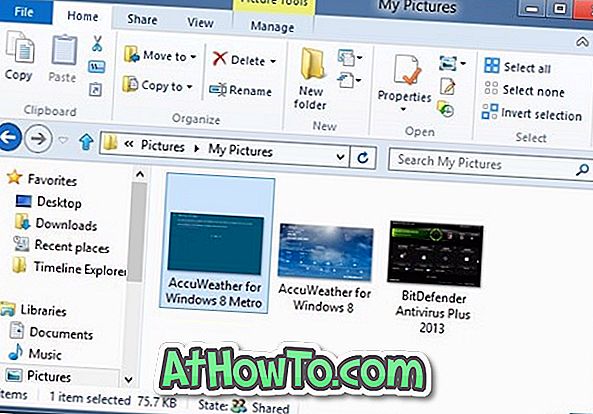
2 žingsnis. Toliau, jei juostelė yra sumažinta, spustelėkite Ctrl + F1 klavišus, kad maksimaliai padidintumėte. Taip pat galite sumažinti / padidinti juostą, spustelėdami aukštyn / žemyn rodyklės mygtuką, esantį viršutinėje dešinėje naršyklės pusėje.
3 veiksmas: perjunkite į bet kurį skirtuką, dešiniuoju pelės mygtuku spustelėkite (žr., Kaip dešiniuoju pelės klavišu spustelėti jutiklinį ekraną) komandoje / parinktyje, kurį norite pamatyti sparčiosios prieigos įrankių juostoje, tada pasirinkite parinktį Pridėti prie greitosios prieigos įrankių juostos, kad pamatytumėte komandą / parinktis greitosios prieigos įrankių juostos srityje. Norėdami pašalinti elementą iš įrankių juostos, dešiniuoju pelės klavišu spustelėkite elementą ir pasirinkite parinktį „Pašalinti iš greitosios prieigos įrankių juostos“. Viskas!
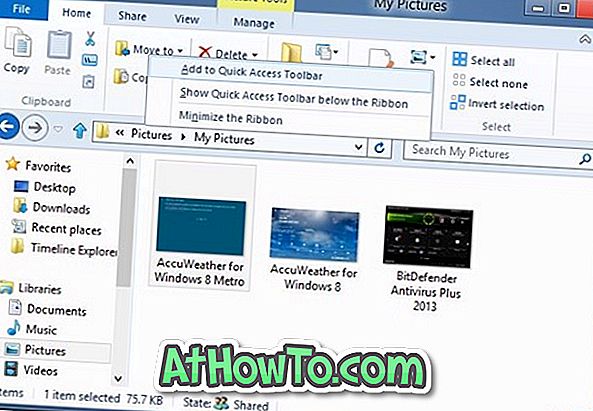
Patarimas: Taip pat galite pakeisti numatytosios sparčiosios prieigos įrankių juostos padėtį. Pagal numatytuosius nustatymus jis rodomas virš juostelės. Jei norite, kad „Quick Access“ įrankių juosta būtų rodoma žemiau juostelės, dešiniuoju pelės klavišu spustelėkite „Quick Access“ įrankių juostos sritį ir pasirinkite parinktį „Rodyti greitą prieigą“.
Nepamirškite patikrinti „Ribbon Icons Customizer“, kad pakeistumėte numatytasis „Windows 8 Explorer“ piktogramas su pasirinktinėmis.














